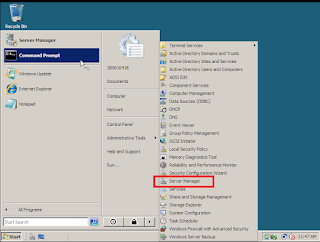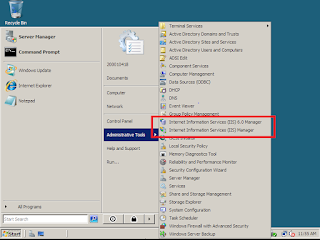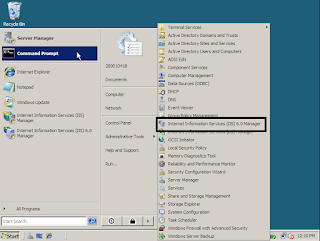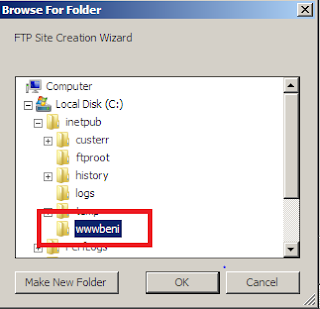Tujuan
- Dapat mengetahui cara instal web server IIS
- Dapat mengetahui cara membuat sebuah client di web server IIS
Dasar Teori :
Dalam ilmu komputer , Sistem operasi atau dalam bahasa inggris : operating system atau OS adalah perangkat lunak sistem yang bertugas untuk memberikan abstraksi terhadap kontrol dan manajemen perangkat keras serta operasi-operasi dasar sistem, yang digunakan oleh software aplikasi seperti program-program pengelola kata dan browser web .Secara umum, Sistem Operasi adalah software pada lapisan pertama yang ditaruh pada memori komputer pada saat komputer dinyalakan. Sedangkan software-software lainnya dijalankan setelah Sistem Operasi berjalan, dan Sistem Operasi akan melakukan layanan inti umum untuk software-software itu. Layanan inti umum tersebut seperti akses ke disk, manajemen memori, skeduling task, dan antar-muka user. Sehingga masing-masing software tidak perlu lagi melakukan tugas-tugas inti umum tersebut, karena dapat dilayani dan dilakukan oleh Sistem Operasi. Bagian kode yang melakukan tugas-tugas inti dan umum tersebut dinamakan dengan "kernel " suatu Sistem Operasi.
Praktiku 1: instal web server IIS
1. klik start=>administrative tools=>server manager
2. klik " add roles "
3. lalu ceklis menu web server ( IIS)
4.Klik next saja pada bagian ok
5. klik next saja
6. lalu ceklis menu FTP
7. setelah itu klik next saja
8.Kemuadian klik install
9. Tunggu prosesnya hingga selesai
10. Untuk mengecek apakah berhasil atau tidak bisa dengan cara klikk start
Praktikum 2: Membuat sebuah web di web server IIS
1. klik start => administrative tools => internet information services ( IIS) manager
2. lalu klik " FTP Sites "
3. Kemudian klik kanan di "Default web server" pilih menu "switch to containt view"
4. klik kanan lagi di " Default web server " pilih menu "explore "
5. kemudian kamu akan masuk ke folder dimana web server iis kamu berada yaitu " wwwbeni "
6. kemudian kita akan mencoba membuat web server sederhana dengan notepad, klik => notepad lalu masukan perintah/coding seperti dibawah ini
- Kemudian save filenya
7. Setelah itu copykan file notepad yang tadi kita buat ke file web server kita, document ke wwwbeni
- dari document pindah kan ke wwbeni
8. lalu untuk mengeceknya klik file yang tadi kita buat, maka hasilnya kan seperti ini
Praktikum 3: membuat FTP SERVER
1. Klik start => administrative tools => internet information services ( IIS) 6.0 manager
2. lalu kamu akan masuk ke menu internet information services ( IIS) 6.0 manager
3. lalu Klik kana di " Default ftp sites " => new => ftp sites
4. lalu kamu akan masuk ke menu penginstallan ftp sites, klik next saja
5. lalu isikan descrition " beni alfin ", lalu kli next
6. klik next saja
7. klik next saja pada bagian ini ok
8. Lalu isikan menu path dengan klik browse, cari folder tempat web sever IIS berada : wwwbeni
10.Setelah itu klik next saja
11. ceklis menu Read dan Writenya, lalu klik next
12. finish proses instalasi ftp server selesai
13, hasilnya kan seperti dibawah ini
Praktikum 4: membuat user login
1. Klik start => administrative tools => internet information services ( IIS) 6.0 manager
2. kemuadian klik kanan pada FTP yang sebelumnya sudah kita buat, pilih propertise
3. lalu masuk ke security accounts klik browse
4. lalu masukan nama computer admin kita, lalu check name
- nama admin
- klik check name, klik ok
5. Kemudian masukan passwordnya, lalu klik ok/apply
6. untuk mengecknya kalian bisa masuke ke computer admin masuk ke cmd lalu ketikan
- ftp
- open 192.168.6.1 ( ip server kita )
- masukan id kalian
kesimpulan
Dengan menggunakan web server iis kita dapat menbuat suatu web server yang mudah dan praktis untuk web yang berbasis jaringan LAN
Terima Kasih